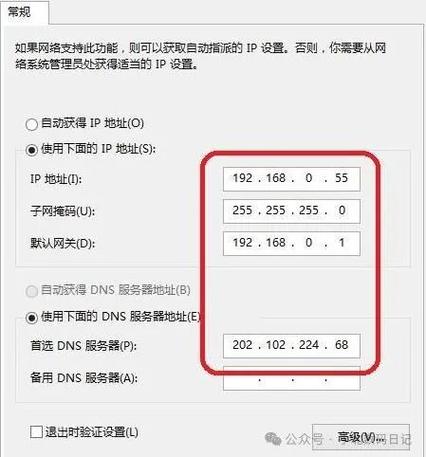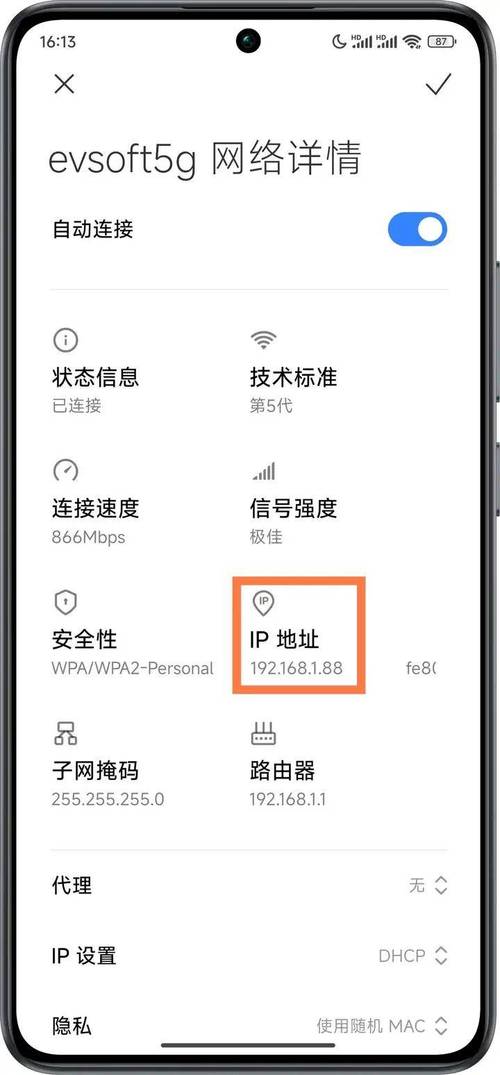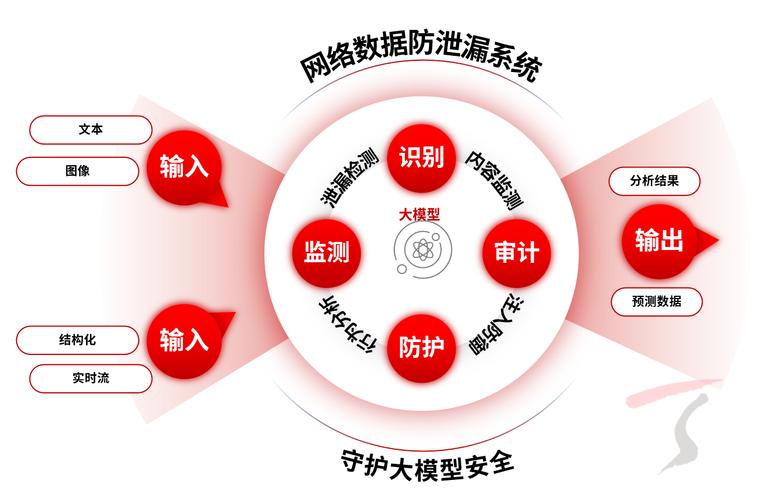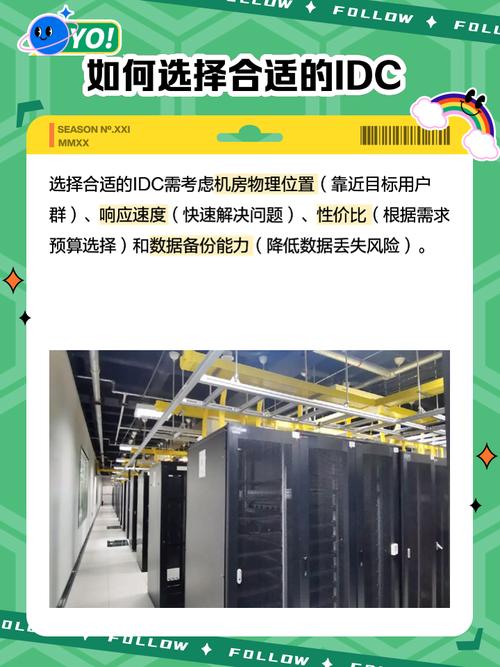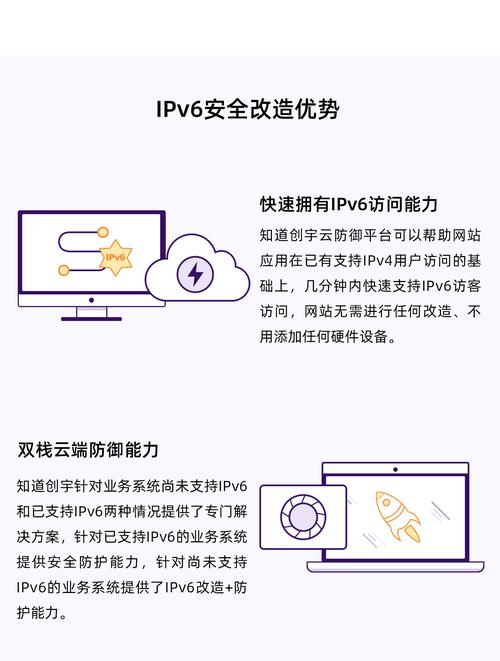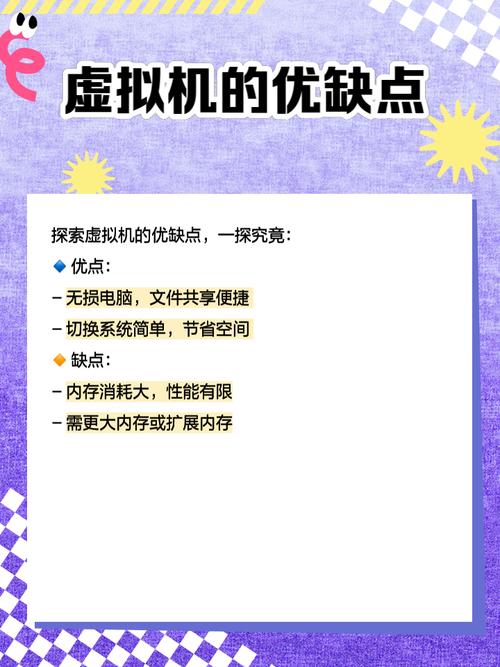虚拟机IP地址查询方法详解
本文详细阐述了虚拟机IP地址的查询方法。首先介绍了虚拟机的基本概念和应用场景,然后重点介绍了如何通过命令行工具、虚拟机管理软件以及网络配置信息来查询虚拟机的IP地址。文章详细解析了查询过程中的关键步骤和注意事项,为读者提供了全面、详细的指导,帮助读者轻松获取虚拟机的IP地址。
随着虚拟化技术的不断发展,虚拟机在各个领域得到了广泛应用,在虚拟机使用过程中,我们经常需要查询虚拟机的IP地址,以便进行网络配置、远程访问等操作,本文将详细介绍虚拟机IP地址的查询方法,帮助读者快速准确地获取虚拟机IP地址。
虚拟机概述
虚拟机是通过虚拟化技术创建的一种模拟计算机环境,可以在实体机上运行多个操作系统,虚拟机具有独立的硬件资源,如CPU、内存、硬盘等,可以独立运行,也可以与主机或其他虚拟机进行网络通信,在虚拟机中安装操作系统和应用软件后,可以实现与实体机相同的功能。
虚拟机IP地址查询方法
1、通过虚拟机操作系统查询
在虚拟机中安装的操作系统会分配一个IP地址,我们可以通过操作系统自带的网络工具查询虚拟机的IP地址,以下是在不同操作系统中查询IP地址的方法:
(1)Windows系统:
a. 打开“运行”对话框,输入“cmd”进入命令提示符窗口。
b. 输入“ipconfig”命令,按下回车键。
c. 查看“IPv4 地址”一栏,即为虚拟机的IP地址。
(2)Linux系统:
a. 打开终端窗口。
b. 输入“ifconfig”或“ip addr”命令,查看虚拟机的IP地址。
2、通过虚拟机软件查询
虚拟机软件可以管理虚拟机的网络配置,也可以查看虚拟机的IP地址,以下是在不同虚拟机软件中查询IP地址的方法:
(1)VMware:
a. 打开VMware软件,选择正在运行的虚拟机。
b. 点击“编辑虚拟机设置”,进入虚拟机配置页面。
c. 选择“网络适配器”,查看虚拟机的网络配置信息,包括IP地址。
(2)VirtualBox:
a. 打开VirtualBox软件,选择正在运行的虚拟机。
b. 右键点击虚拟机名称,选择“设置”。
c. 进入“网络”选项卡,查看虚拟机的网络配置信息,包括IP地址。
3、通过网络工具查询
如果虚拟机与主机或其他设备在同一局域网内,我们可以使用网络工具来查询虚拟机的IP地址,常用的网络工具有ping命令、ARP命令等,以下是通过ping命令查询虚拟机IP地址的方法:
a. 在主机或其他设备中打开命令行窗口。
b. 输入“ping 虚拟机名称或主机名”,按下回车键。
c. 查看命令行返回的结果,找到虚拟机的IP地址,需要注意的是,这种方法只能查询到局域网内的虚拟机IP地址,如果虚拟机连接到互联网,则需要通过其他方式查询公网IP地址,如果虚拟机配置了多个网络适配器或多个IP地址,需要分别查询每个适配器和每个IP地址的信息,如果无法通过以上方法查询到虚拟机的IP地址,可以尝试重启虚拟机或检查虚拟机的网络配置是否正确,如果问题仍然存在,建议咨询相关专业人士或寻求技术支持,掌握虚拟机IP地址的查询方法对于使用虚拟机进行网络配置和远程访问等操作非常重要,通过本文的介绍,读者可以了解虚拟机IP地址的查询方法并快速获取虚拟机的IP地址,在实际使用过程中如果遇到问题可以参考本文的方法进行排查和解决,同时还需要注意虚拟机的安全性和稳定性问题以确保虚拟机的正常运行和数据安全,四、总结本文详细介绍了虚拟机IP地址的查询方法包括通过虚拟机操作系统查询通过虚拟机软件查询和网络工具查询等方法,同时本文还介绍了在使用虚拟机时需要注意的虚拟机的安全性和稳定性问题以及排查和解决虚拟机问题的建议,掌握这些方法对于使用虚拟机进行网络配置和远程访问等操作非常重要希望读者能够通过本文的介绍更好地使用虚拟机提高工作效率和数据安全性。